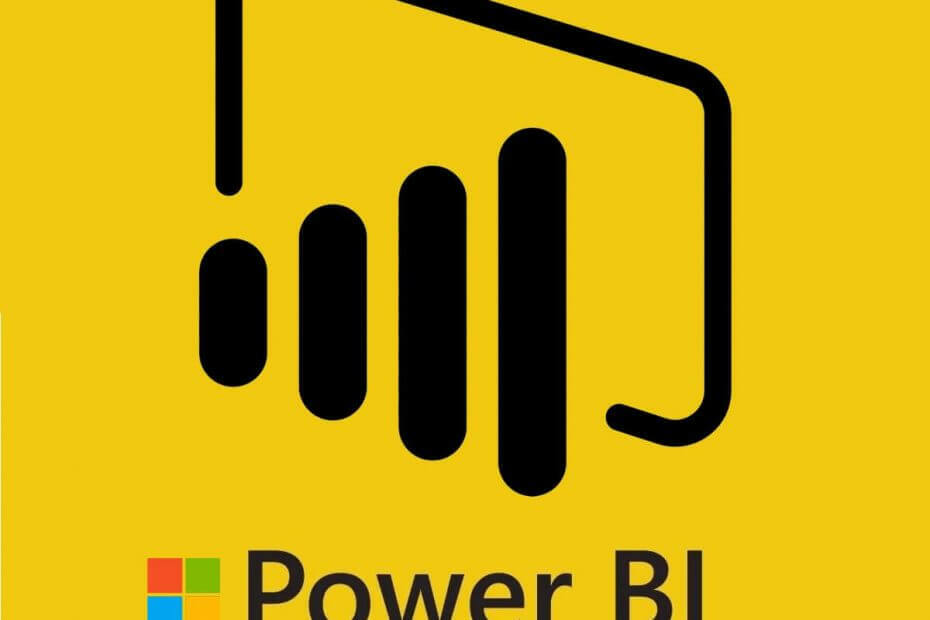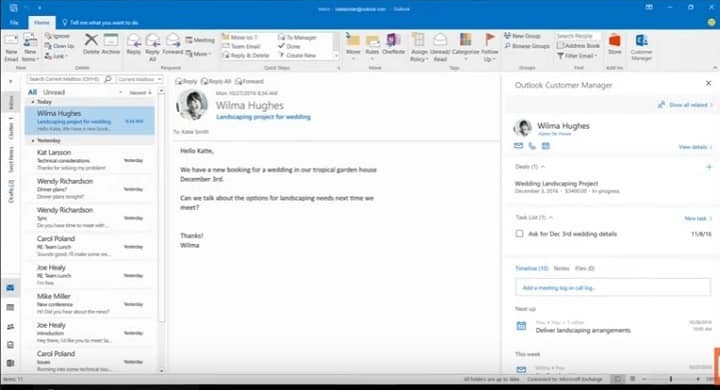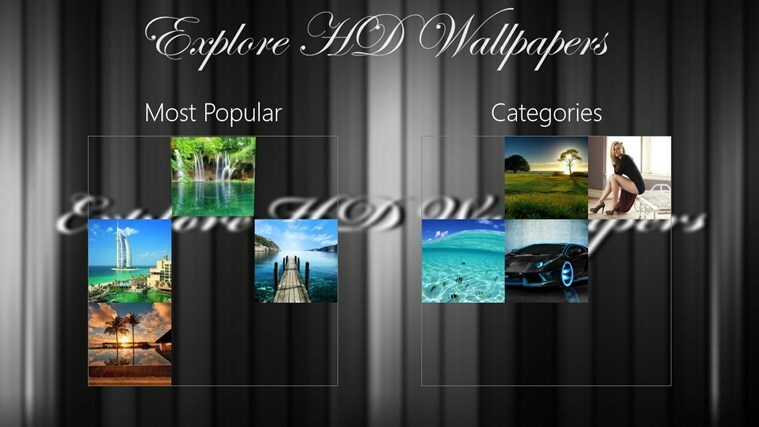Tento softvér udrží vaše ovládače v činnosti a zaistí vám tak bezpečnosť pred bežnými chybami počítača a zlyhaním hardvéru. Skontrolujte všetky svoje ovládače teraz v 3 jednoduchých krokoch:
- Stiahnite si DriverFix (overený súbor na stiahnutie).
- Kliknite Spustite skenovanie nájsť všetky problematické ovládače.
- Kliknite Aktualizácia ovládačov získať nové verzie a vyhnúť sa poruchám systému.
- DriverFix bol stiahnutý používateľom 0 čitateľov tento mesiac.
No, no, no, máme ďalší titul AAA s objavujúcimi sa problémami, ktoré ho úplne vykreslia nehratelny pre niektorých používateľov. Áno, zdá sa, že to tak je Shadow of War, pokračovanie veľmi uznávaného Shadow of Mordor.
Táto hra je, ako môžeme sami vidieť, celkom pochúťkou, ak vylúčime mikro transakcie a pády, ktoré trápia mnohých používateľov.
Niektorí z nich sú schopní spustiť hru a len s napätím čakajú, až dôjde k zrážke. Iné? Nemôžu to začať na prvom mieste.
Z tohto dôvodu sme vykonali malý prieskum s cieľom poskytnúť vám niekoľko riešení. Dúfame, že vám pomôžu v spravodlivosti a môžete sa na ne pozrieť nižšie.
Ako opraviť náhle zlyhania Shadow of War v počítači
- Skontrolujte systémové požiadavky
- Aktualizujte ovládače GPU
- Nainštalujte si redistribuovateľné súbory C ++, .NET Framework a DirectX
- Skontrolujte integritu hry pomocou služby Steam
- Spustite hru ako admin / v režime kompatibility a z inštalačného priečinka
- Vypnite programy na pozadí
- Preinštalujte hru
Riešenie 1 - Skontrolujte systémové požiadavky
Najskôr prvé. Pravdepodobne ste skontrolovali systémové požiadavky skôr, ako ste sa rozhodli kúpiť si pokračovanie Shadow of Mordor. Ak vám však niečo uniklo, tu sú systémové požiadavky, ktoré musíte splniť, aby ste túto hru mohli vôbec spustiť, nieto ešte hrať.
Minimálne systémové požiadavky pre Shadow of War:
- OS: Windows 7 SP1 s Platform Update pre Windows 7
- CPU: Intel i5-2550K, 3,4 GHz
- RAM: 8 GB RAM
- GPU: GeForce GTX 670 | Radeon HD 7950
- DirectX: Verzia 11
- Sieť: Širokopásmové pripojenie na internet
- Úložisko: 60 GB dostupného úložného priestoru
Odporúčané systémové požiadavky pre Shadow of War:
- OS: Windows 10 verzia 14393.102 alebo novšia
- CPU: Intel Core i7-3770, 3,4 GHz
- RAM: 16 GB RAM
- GPU: GeForce GTX 970 alebo GeForce GTX 1060 | Radeon R9 290X alebo Radeon RX 480
- DirectX: Verzia 11
- Úložisko: 60 GB dostupného úložného priestoru
Keď ste si istí, že vaše herné zariadenie dokáže ovládať Shadow of War bez problémov, pokračujte nasledujúcimi krokmi.
Riešenie 2 - Aktualizácia ovládačov GPU
Ďalšia vec, ktorá je pre plynulé hranie hier nevyhnutná, sa týka ovládačov GPU. Ako dobre viete, bez vhodných vodičov ani špičkové GPU sú rovnako užitočné ako dvere na obrazovke na ponorke. Na využitie celého potenciálu vášho GPU budete v zásade potrebovať zodpovedajúce ovládače.
Ako to už býva pri mnohých príležitostiach, všeobecné ovládače poskytované službou Windows Update v systéme Windows 10 alebo dokonca Windows 7 na to nebudú stačiť. Niektoré grafické procesory navyše vyžadujú staršie ovládače.
Poďme teda po stopách problému na oficiálnu stránku OEM a nájdeme vyváženého a kompatibilného vodiča.
- NVidia
- AMD / ATI
- Intel
Na druhej strane, ak GPU nie je zodpovedná za váš problém, jednoducho prejdite na ďalší krok.
Na zvýšenie herného výkonu a zbavenie sa spomalení, oneskorení, nízkej FPS a ďalších nepríjemných problémov odporúčame sťahovanie hry Fire (zadarmo).
Riešenie 3 - Nainštalujte si redistribuovateľné prvky C ++, .NET Framework a DirectX
Windows je kráľom počítačových hier z dobrého dôvodu, a to je, dámy a páni, kompatibilita. Avšak aj keď ste v zhone, aby ste si užili Shadow of War, táto reminiscencia na Lord of the Prstene, stále je niekoľko vecí, ktoré musíte skontrolovať, aby ste mohli hrať túto hru v systéme Windows 10 plošina. A to sú C ++, .NET Framework a v neposlednom rade aj DirectX.
Niektorí používatelia hlásili, že zlyhania pretrvali po nainštalovaní najnovšej verzie systému Windows Runtime C ++ 2017. Teraz to posunieme na inú úroveň a poradíme vám, aby ste si okrem najnovšej verzie C ++ nainštalovali aj verzie z roku 2015 a 2013.
Ak navyše používate Windows 10 so 64-bitovou architektúrou, nainštalujte si 32-bitové aj 64-bitové variácie Visual Studio C ++. Dajú sa nájsť tu.
Teraz, keď sme sa zaoberali jazykom C ++, prejdime na .NET Framework a tiež si ho nainštalujeme. Existuje vysoká pravdepodobnosť, že už nejaký .NET Framework máte, pretože to je zahrnuté v aktualizácii Windows Update. Navigácia však nebude na škodu táto stránka, stiahnite a nainštalujte najnovšiu verziu rozhrania .NET Framework.
- ČÍTAJTE TIEŽ: Pozerajte sa na začiatku hry Middle-Earth: Shadow of War
Najdôležitejšou súčasťou nasledujúceho softvéru pre Windows 10 je nakoniec DirectX. Stiahnite a nainštalujte si najnovšiu verziu DirectX a vyhľadajte zmeny. Môžete to urobiť podľa tohto postupu odkaz.
Riešenie 4 - Skontrolujte integritu hry pomocou služby Steam
Pretože väčšina používateľov počítačov získala svoju kópiu Shadow of War prostredníctvom služby Steam, vyriešime prípadné poškodenie súborov hry pomocou jej desktopového klienta. Inštalačné súbory hry sa môžu z nejakého dôvodu poškodiť alebo neúplne. Ukážeme prstom na malvér ako na hlavného podozrivého.
Našťastie s Steam klient, môžete skontrolovať integritu inštalačných súborov. Ak nástroj zistí ovplyvnené súbory, mal by znova stiahnuť chýbajúce alebo poškodené súbory. Ak chcete spustiť tento nástroj, postupujte takto:
- Otvor Parou aplikácia
- Vyberte Knižnica.
- Kliknite pravým tlačidlom myši na Shadow of War a otvorené Vlastnosti.

- Vyberte ikonu Miestne súbory tab.
- Klikni na "Skontrolujte integritu herných súborov”.

Riešenie 5 - Spustite hru ako správca / v režime kompatibility a z inštalačného priečinka
Pohybujúce sa na. Problémom môže byť aj spôsob, akým systém reaguje na Shadow of War. Niektorí používatelia konkrétne uvádzali, že zmenou režimu kompatibility a udelením správcovských povolení hre boli schopní hru spustiť bez zlyhania. Aspoň na nejaký čas nie.
Zdá sa, že to je skôr riešenie ako riešenie ako také, pretože hra nakoniec padne. Aspoň vo väčšine prípadov. Či tak alebo onak, neublíži to a mohlo by to pomôcť, takže postupujte nasledovne:
- Prejdite do priečinka na inštaláciu hry. Predvolene je to: C: SteamsteamappscommonShadowOfWarx64ShadowOfWar.exe
- Kliknite pravým tlačidlom myši na ikonu ShadowOfWar.exe a otvorené Vlastnosti.
- Vyber Kompatibilita tab.
- Skontrolovať "Tento program spustite v režime kompatibility pre“Rámček.
- V rozbaľovacej ponuke zvoľte možnosť Windows 7.
- Teraz skontrolujteSpustite tento program ako správca”.
- Kliknite Ok na potvrdenie zmien.

Potom vám odporúčame spustiť hru z inštalačného priečinka dvojitým kliknutím na ShadowOfWar.exe. Vylúčme Steam z rovnice a skúsme to. V prípade, že po spustení hry stále dochádza k náhlym zlyhaniam alebo sa hra nezačne vôbec, skontrolujte zostávajúce riešenia.
- ČÍTAJTE TIEŽ: Common Wolfenstein 2: The New Colossus bugs and how to fix them
Riešenie 6 - Vypnite programy na pozadí
Aj keď teraz všetko vyzerá tak, že Shadow of War je iniciátorom problémov, odporúčame vám skontrolovať si aj programy na pozadí. Niektorí používatelia konkrétne uvádzali, že skutočným dôvodom sú programy ako MSI Afterburner hra sa zrúti.
Pretože nedokážeme rozlíšiť jeden program, odporúčame vám spustiť systém procedúrou Clean Boot a vyhľadať zmeny.
Ak si nie ste istí, ako na to, postupujte takto:
- Stlačením klávesu Windows + R otvorte príkazový riadok Spustiť.
- Do príkazového riadku zadajte msconfig.msc a stlačte kláves Enter pre otvorenie Konfigurácia systému.
- Pod Všeobecné na karte vyberte ikonu Selektívne spustenie.
- Zrušte začiarknutie políčka ”Načítajte položky pri spustení“Rámček.

- Teraz prejdite na ikonu Služby tab.
- Skontrolovať "Skryť všetky služby spoločnosti Microsoft“Rámček.
- Klikni na Zakázať všetky a potom Ok na potvrdenie zmien.

- Nakoniec reštartujte počítač a znova spustite Shadow of War.
Ak ani to nestačilo na vyriešenie problému a stále ste uviaznutí v rovnakých nárazoch, ktoré vám trhajú nervy, nezabudnite skontrolovať posledný krok.
Riešenie 7 - Preinštalujte a aktualizujte hru
Nakoniec tu zostáva reinštalácia ako posledná možnosť. Preinštalovanie digitálnej kópie hry môže chvíľu trvať, ale myslíme si, že ak hra bude fungovať, stále to stojí za to.
Mnoho používateľov nahlásilo zlyhanie a všetok ten rozruch, väčšina však hru spustila bez akýchkoľvek problémov. Buď sa teda pozrieme na izolovaný problém s optimalizáciou, alebo ste niečo pokazili.
Tu je postup, ako preinštalovať Shadow of War:
- Prejdite na Parou a otvorené Knižnica.
- Kliknite pravým tlačidlom myši na Shadow of War a vyber si Odinštalovať.

- Pred prechodom na inštaláciu nezabudnite odstrániť súbory Shadow of War z priečinkov umiestnených v priečinku C: Program FilesSteam a C: Používatelia: vaše používateľské meno: AppData.
- Otvorené Knižnica znova kliknite pravým tlačidlom myši na Shadow of War a kliknite Inštalácia.

Týmto sme skončili. Ostáva len dúfať, že Monolith Productions, vývojári zodpovední za túto hru, to vyriešia a nechajú problémových hráčov konečne zabiť niektorých orkov. Na záver nezabudnite povedať nám o svojich skúsenostiach s Middle-earth: Shadow of War. Môžete tak urobiť v sekcii komentárov nižšie.
SÚVISIACE PREDMETY, KTORÉ BY STE MALI SKONTROLOVAŤ:
- Middle-earth: Shadow of War je k dispozícii pre Xbox One a Windows 10
- Povoľte v hrách slabé tiene, aby ste zvýšili FPS
- Chyby FIFA 18: zlyhania hry, odpojenie servera, zvuk nebude fungovať a ďalšie